動作環境
- 対応する OS
-
Mac OS X 10.5 (Leopard), 10.6 (Snow Leopard), 10.7 (Lion), 10.8 (Mountain Lion), 10.9 (Mavericks)
(Lion / Snow Leopard の 64bit カーネルにも対応します。 Leopard については、Intel と PowerPC のどちらも対応します。)
- 対応する携帯電話機種
-
NTTドコモ FOMA 機種の95%以上と、SoftBank 3G の一部機種に対応します。
詳細は、ウェブページにてご確認ください。
- その他
-
FOMA 用の USB 接続ケーブル が必要です。
携帯シンク for Macのパッケージ版に付属している FOMA 用ケーブルがご利用いただけます。
各キャリアの純正品を除く、他社製ケーブルは動作保証対象外です。
-
携帯電話からのダイアルアップ接続は、携帯電話回線の契約に応じた費用が必要となります。
携帯電話回線の契約によっては、パケット料金が高額となります。 事前に、携帯電話回線の契約内容等をご確認ください。
- 携帯シンク for Mac がインストールされていない Mac でも、本製品は利用できます。
インストール
インストールは、同梱のFOMA_ModemDriver.pkgをダブルクリック等で開き、インストーラの指示に従ってください。
ネットワークの設定
ここでは、ネットワークの設定の代表例を示しています。
お客様のプロバイダ契約等により、適宜読み替えてください。
また、携帯電話でのダイアルアップ接続は、一般的に通信費が必要です。
通信費が膨大となるケースもありますので、事前に携帯電話の契約をご確認ください。
-
携帯電話を接続します
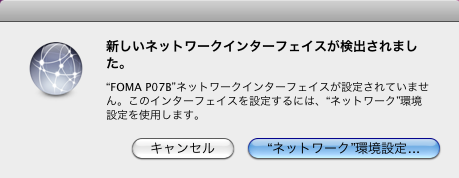
新しいネットワークインターフェイスが検出されました。というパネルが表示されたら、"ネットワーク"環境設定...を押して、システム環境設定 の ネットワーク を開いてください。
OS X Lion では、このパネルは表示されませんので、手動で システム環境設定 から ネットワーク を開いてください。
-
ネットワーク環境設定の左側の一覧から、接続した携帯電話のインタフェース(モデム)を選択し、右下の
詳細...を押します。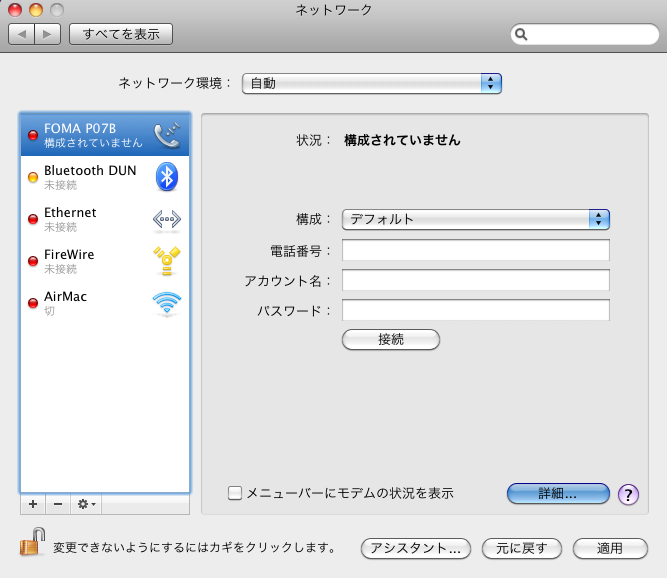
接続した携帯電話のインタフェース(モデム)が一覧に表示されなかった場合-
左下の
+を押します。
-
インタフェースを選択するシートで、
インターフェースから、接続した電話機を選択します。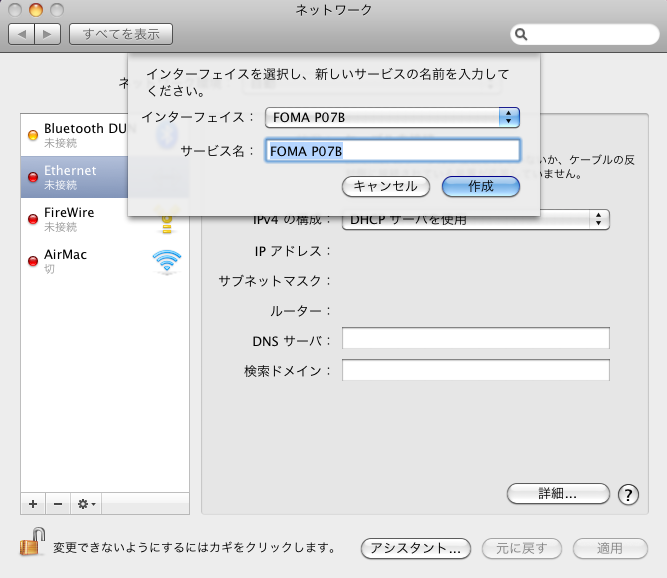
サービス名には、自由な文字を入力できます。 自動的に入力される文字列のままで構いません。
完了したら、作成を押します。
-
左下の
-
詳細のシートの
モデムにて、製造元からREUDOを選択します。また、接続先によって、以下のどちらかの設定をします。-
登録済のAPNに接続する場合、または64Kデータ通信をする場合の設定
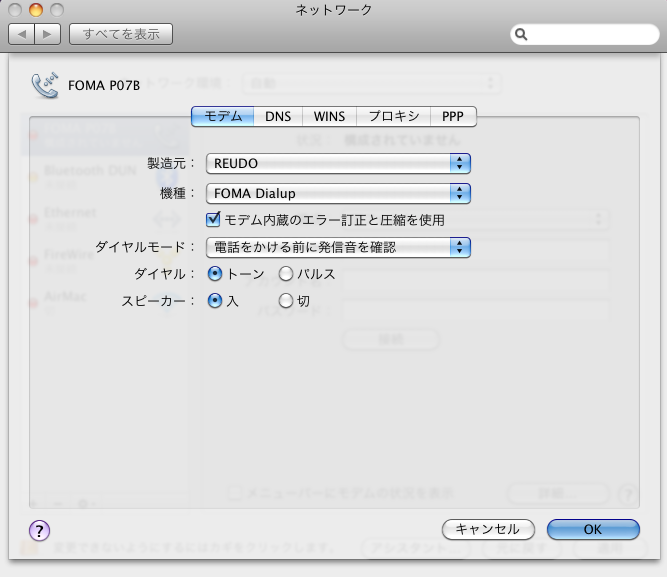
-
種類からFOMA Dialupを選択します。
-
-
APNを指定して接続する場合
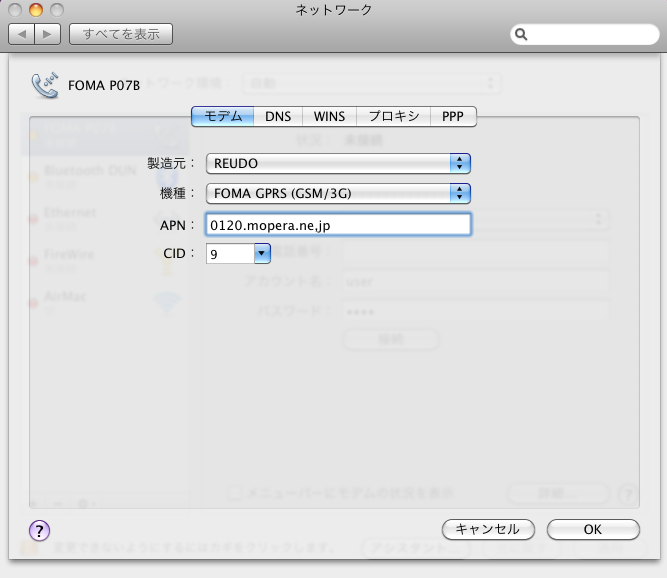
-
種類から、FOMA GPRS (GSM/3G)またはFOMA GPRS (GSM/3G) for IPを選択します。 -
接続先のプロバイダがPPP接続の場合は
FOMA GPRS (GSM/3G)を、IP接続の場合はFOMA GPRS (GSM/3G) for IPを選択してください。
(どちらに該当するかは、接続先のプロバイダにご確認ください。) -
APNに、接続先のAPNを入力します。 -
CIDに、APNの書き込み先のCIDを選択します。
(選択したCIDに書き込まれているAPNは上書き(削除)されます。 FOMA電話機の場合、CIDの若い番号(機種にもよりますが1〜4の範囲)にはデフォルトのCIDが登録されておりますので、それ以降のCIDを選択することをお薦めします。)
-
OKを押します。 -
登録済のAPNに接続する場合、または64Kデータ通信をする場合の設定
-
接続先の情報を設定します。
接続先によって、以下のどちらかの設定をします。
どちらの場合も、
アカウント名およびパスワードは必須入力となります。
認証が不要なプロバイダ(moperaなど)へ接続する場合も入力する必要がありますので、その場合は任意の文字列(「a」など)を入力してください。-
登録済のAPNに接続する場合、または64Kデータ通信をする場合の設定
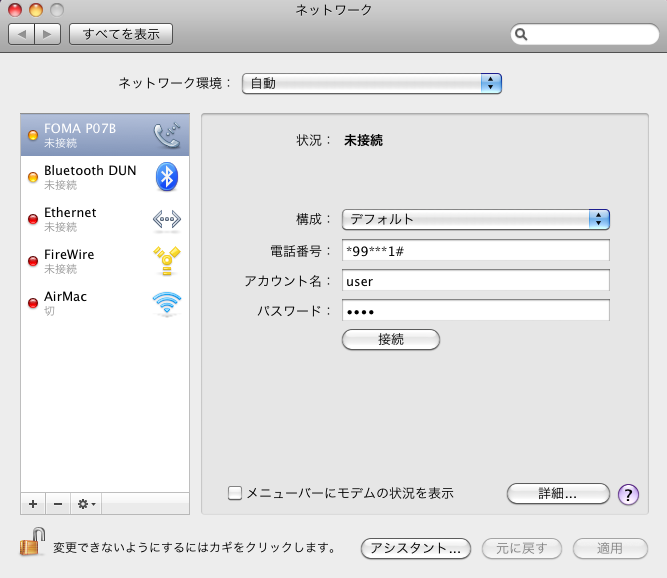
-
電話番号に、接続先のアクセスポイントの番号を入力してください。 -
アカウント名とパスワードに、接続先のプロバイダのユーザIDとパスワードを入力してください。
-
-
APNを指定して接続する場合
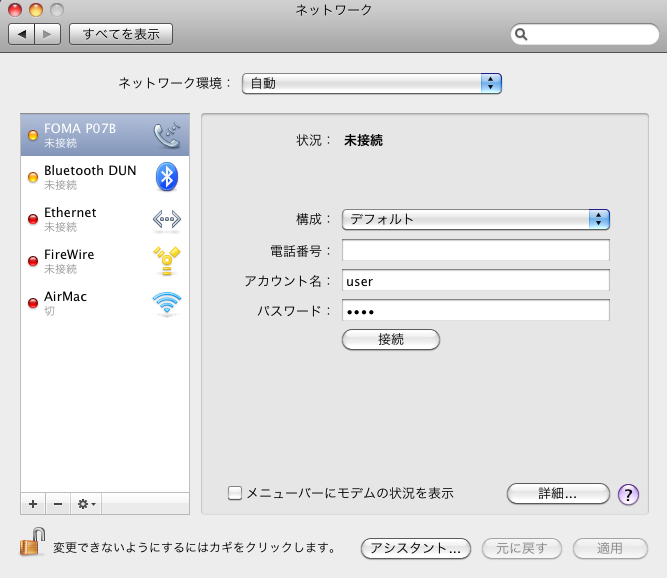
-
電話番号は空欄にしてください。 -
アカウント名とパスワードに、接続先のプロバイダのユーザIDとパスワードを入力してください。
-
-
登録済のAPNに接続する場合、または64Kデータ通信をする場合の設定
-
設定が完了したら、
接続を押して、接続します。
アンインストール
- 以下のファイル/フォルダを削除してください。
-
/System/Library/Extensions/ReudoFOMAModem.kext/Library/Modem Scripts/ReudoFOMAModem.ccl
- 以下のコマンドを ターミナル で実行してください。 (インストール情報を削除します)
-
sudo pkgutil --forget jp.co.reudo.ReudoFOMAModem.pkg --forget jp.co.reudo.ReudoFOMAModem_ccl.pkg - (ターミナル には、1行で入力してください。)